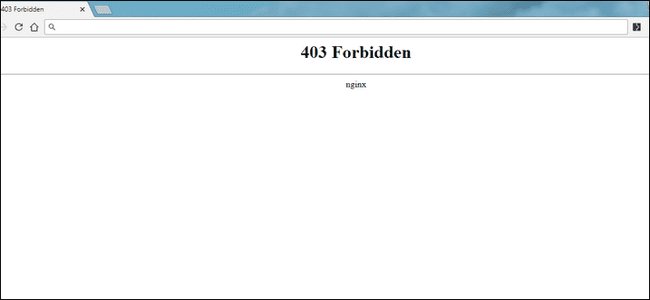So beheben Sie den 403 Forbidden-Fehler in WordPress
Inhaltsverzeichnis
Der Fehler 403 Forbidden ist einer der Fehler, auf die Sie möglicherweise gestoßen sind, wenn Sie WordPress verwenden. Dies ist der ausführliche Artikel darüber, wie Sie den 403-Fehler in WordPress problemlos beheben können.
Wir beginnen mit einem Überblick darüber, warum dieser Fehler auftritt, und gehen später zu den Möglichkeiten zur Behebung über.
Warum tritt ein verbotener Fehler auf?
Verboten (wie der Name schon sagt) bedeutet einfach, dass Sie nicht auf diesen Inhalt zugreifen dürfen. Dies bedeutet normalerweise, dass der Zugriff verweigert wird.
Es gibt im Wesentlichen zwei Möglichkeiten, wie dieser Fehler angezeigt wird.
403 Verboten – Sie haben keine Berechtigung, auf „/“ auf diesem Server zuzugreifen.
Zusätzlich wurde die 403 Forbidden Fehler beim Versuch zu Jahr ErrorDocument zu verwenden, um die Anfrage zu bearbeiten.
So oder so können Sie es leicht beheben.
Nun gibt es viele Fälle, in denen der Fehler auftritt. Die gesamte Website muss funktionieren. In den meisten Fällen funktioniert nur die Startseite nicht.
Das bedeutet, dass, wenn Sie versuchen, die Admin-URL zu öffnen, dies wie ein Zauber funktioniert und Sie das Admin-Panel sehen. Es wird daher empfohlen, zunächst die Admin-URL (wp-admin) zu überprüfen, um zu sehen, ob sie funktioniert oder nicht.
Wenn das Admin-Panel ordnungsgemäß funktioniert, können Sie das Problem leicht beheben.
Wir werden die Möglichkeiten sehen, den Fehler 403 verboten sowohl im Admin-Panel als auch direkt im Hosting-Panel zu beheben. Nehmen Sie also die Daten Ihres Hosting-Panels entgegen und lassen Sie uns den Fehler beheben.
Beheben Sie den in WordPress verbotenen Fehler 403
Bevor wir uns mit den Schritten zur Behebung des Fehlers 403 befassen, finden Sie hier das Wichtigste, was Sie tun müssen.
Erstellen Sie eine Sicherung
Hier werden wir viele Änderungen im Hosting-Panel sowie im WordPress-Panel vornehmen. Einige von ihnen könnten sogar Probleme verursachen.
Daher wird empfohlen, dass Sie zuerst Erstellen Sie ein ordnungsgemäßes Backup Ihrer Dateien und Datenbank. Sie können dies entweder mit dem Plugin tun, wenn das Admin-Panel zugänglich ist.
Wenn das Admin-Panel jedoch nicht zugänglich ist, können Sie dies sicherlich über den Dateimanager selbst tun. Erstellen Sie einfach eine Zip-Datei und bewahren Sie sie dort auf. Exportieren Sie auf die gleiche Weise auch die Datenbank.
Sobald Sie Ihr Backup haben, können Sie mit den Schritten fortfahren. Sie können die unten aufgeführten Techniken nacheinander ausprobieren. Sie werden den Fehler sicherlich beheben.
.htaccess-Dateibeschädigung
Der erste Grund für diesen Fehler ist der Beschädigung der .htaccess-Datei. Wenn die Datei beschädigt ist, können Sie nicht auf die Website zugreifen. Anstatt den Inhalt zu sehen, wird Ihnen der Fehler angezeigt.
Daher werden wir zunächst versuchen, dieses Problem zu beheben. Wenn dies nicht funktioniert, fahren wir mit dem nächsten fort.
Wenn Ihr Admin-Panel zugänglich ist, können Sie das Problem im Handumdrehen beheben. Öffnen Sie einfach Ihr WordPress-Dashboard und bewegen Sie den Mauszeiger über das Einstellungsmenü. Klicken Sie im Untermenü auf die Permalinks und Sie sehen die Linkstruktur. Tun Sie nichts, klicken Sie einfach auf die Schaltfläche Speichern. Dadurch wird die .htaccess-Datei neu generiert. Versuchen Sie nun zu überprüfen, ob die Website funktioniert oder nicht.
Wenn Sie keinen Zugriff auf das WordPress-Panel haben, können Sie dies auch über den Dateimanager tun. Öffnen Sie das WordPress-Verzeichnis im Dateimanager. Laden Sie die .htaccess-Datei herunter. Wenn Sie es nicht finden können, können Sie oben auf „Einstellungen“ klicken und auf „Versteckte Dateien anzeigen“ klicken. Laden Sie nun die Datei zur Sicherung herunter.
Ihr nächster Schritt besteht darin, die .htaccess-Datei vom Server zu löschen. Laden Sie nun die Seite neu, um zu sehen, ob der Fehler dadurch behoben wird. Keine Sorge, die Datei wird neu generiert, wenn Sie die Seite öffnen. Wenn nicht, verfügen Sie sicherlich über das Backup, das wir erstellt haben.
Das Plugin-Problem
Im Allgemeinen könnte sich eines der WordPress-Plugins falsch verhalten haben. Dadurch wird das gesamte Problem verursacht.
Versuchen Sie zunächst, das Plugin zu deaktivieren, das Sie kürzlich installiert haben. Sie können zu Plugins > Alle Plugins gehen und das zuletzt installierte Plugin deaktivieren. Wenn das Problem nicht behoben wird, können Sie alle Plugins deaktivieren. Versuchen Sie, die Seite zu aktualisieren. Wenn es funktioniert, können Sie alle erneut aktivieren.
Wenn das Problem nach der Aktivierung des Plugins erneut auftritt, müssen Sie die Fehlerbehebung selbst durchführen. Versuchen Sie herauszufinden, welches Plugin den Fehler verursacht, indem Sie eine Reihe von Plugins deaktivieren und erneut versuchen, sie zu aktualisieren.
Wenn Sie jetzt keinen Zugriff auf das WordPress-Panel haben, können Sie zum Dateimanager gehen. Gehen Sie zu Ihrem WordPress-Verzeichnis und öffnen Sie von dort aus wp-content. Gehen Sie zu Plugins und ändern Sie den Namen des Plugins, das Sie kürzlich installiert haben. Sie können einfach 1 hinten hinzufügen. Dadurch wird das jeweilige Plugin deaktiviert. Versuchen Sie, die Seite zu aktualisieren.
Wenn es nicht funktioniert, können Sie den Namen des Plugins-Ordners ändern. Dadurch werden alle Plugins direkt deaktiviert. Sie können versuchen, es erneut zu aktualisieren, um zu sehen, ob das Problem behoben ist oder nicht.
Sie können sicherlich versuchen, die Plugins zu aktualisieren. Manchmal wären die Fehler des Plugins im nächsten Update behoben worden. Daher können Sie versuchen, nach Updates zu suchen und diese herunterzuladen. Sie können das Update auch herunterladen und mit dem Dateimanager ersetzen.
Das Gleiche gilt für das Thema.
In den meisten Fällen lässt sich dieses Problem lösen. Wenn der Fehler jedoch weiterhin auftritt, können Sie die Dateiberechtigung überprüfen, um den 403-verbotenen Fehler in WordPress zu beheben.
Dateiberechtigung korrigieren
Als nächstes sollten Sie sich auf die Dateiberechtigung konzentrieren. Jeder Datei und jedem Ordner sind bestimmte Berechtigungen zugewiesen. Abhängig von der Berechtigung können Sie oder der Benutzer auf die Datei oder den Ordner zugreifen.
Für den Zugriff auf die Dateien benötigen Sie bestimmte Berechtigungen.
Wenn aus irgendeinem Grund die Berechtigung des Ordners und der Datei zurückgesetzt wurde, wird der Fehler „Verboten“ angezeigt. Keine Sorge, es ist eine einfache Aufgabe. Wir werden die genauen Schritte dazu sehen.
Gehen Sie zum Dateimanager und gehen Sie zu Ihrer WordPress-Installation. Ihre nächste Aufgabe besteht nun darin, den Ordner „wp-admin“ anzuzeigen. Klicken Sie mit der rechten Maustaste darauf und wählen Sie im Dropdown-Menü die Dateiberechtigung aus. Stellen Sie sicher, dass der numerische Wert 744 oder 755 ist. Wenn dies nicht der Fall ist, können Sie auf OK klicken und fertig.
Sie können versuchen, die Seite erneut zu aktualisieren, um zu sehen, ob es funktioniert oder nicht.
Auf die gleiche Weise können Sie auch die Dateiberechtigung überprüfen. Die Dateiberechtigungen sollten 644 oder 640 sein. Sie müssen nicht alle Dateien überprüfen, sondern nur die Hauptdateien Ihrer WordPress-Installation.
Jetzt denken Sie vielleicht, dass es eine schwierige Aufgabe ist, alle Ordner und Dateien zu überprüfen, oder? Sie können versuchen, den Hosting-Anbieter zu kontaktieren. Einige der Hosting-Anbieter sind so gut, dass sie die Dateiberechtigungen für Sie festlegen können. Daher ist es immer gut, den Hosting-Anbieter zu kontaktieren. Nachdem dies gesagt ist, sind wir auf dem letzten Weg, dies zu tun.
Kontaktieren Sie den Hosting-Anbieter
Wenn keine der oben genannten Methoden funktioniert, gibt es keine andere Möglichkeit. In diesem Fall können Sie versuchen, den Hosting-Anbieter zu kontaktieren. Der Hosting-Anbieter teilt Ihnen mit, wo das Problem liegt und warum dieser Fehler angezeigt wird.
Manchmal kommt das auch von ihrer Seite. Wenn das Problem also auf ihrer Seite liegt, können sie Ihnen sagen, wie Sie es beheben können. Sie können sich einfach an den Live-Support wenden, um zu erfahren, ob das Problem auf dessen Seite liegt.
Ist dies nicht der Fall, können Sie sie bitten, Ihr Konto zu überprüfen und herauszufinden, wo das Problem liegt. Der Hosting-Anbieter wird Ihnen sicherlich sagen, wo das Problem liegt, und in den meisten Fällen wird er es auch für Sie beheben.
Bevor Sie sich an Ihren Support wenden, überprüfen Sie unbedingt alle Ihre Websites, um festzustellen, ob das Problem bei allen Websites auftritt oder nicht. Dies wird dem Support-Team besser helfen. Bei einigen Hosting-Anbietern benötigen Sie außerdem die Support-PIN. Stellen Sie sicher, dass Sie es griffbereit haben, wenn Sie den Support kontaktieren. Sie werden danach fragen, bevor sie es für Sie reparieren.
Auf diese Weise können Sie das Problem problemlos lösen. Wenn Ihr Hosting-Anbieter keine Live-Chat-Option hat, können Sie das Support-Ticket öffnen und eine Lösung für dieses Problem erhalten.
Zusammenfassung
Abschließend ging es hier darum, wie man den 403-verbotenen Fehler in WordPress behebt. Der Plugin-Teil oder der .htaccess-Dateiteil lösen das Problem in den meisten Fällen. Wenn es das Problem jedoch nicht für Sie löst, können Sie es sicher mit der Dateiberechtigungsmethode lösen. Wenn nichts funktioniert, ist das Support-Team für Sie da, wann immer Sie es brauchen. Aus diesem Grund empfehlen wir Ihnen immer, sich an den besten Hoster zu wenden, der hervorragenden Support bietet. Wenn der Support gut ist, reparieren sie sogar die Berechtigungen für Sie, ohne dass Sie etwas tun müssen.